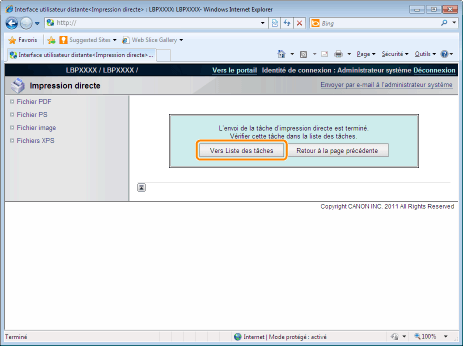Impression d'un fichier TIFF/JPEG avec la fonction d'impression directe
1
Démarrez Interf dist.
2
Sélectionnez [Fichier image] dans le menu [Impression directe].
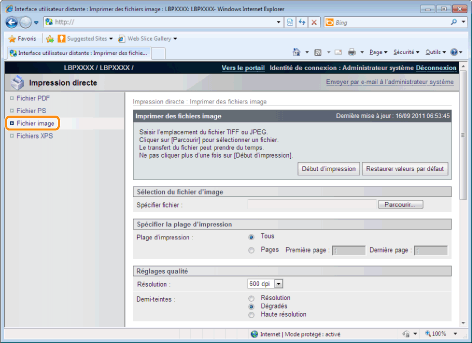
3
Spécifiez [Sélection du fichier d'image].
Cliquez sur [Parcourir...], sélectionnez le ficher puis cliquez sur [Ouvrir...].
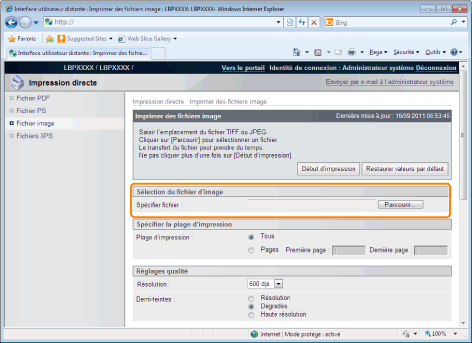
4
Spécifier les paramètres pour [Spécifier la plage d'impression].
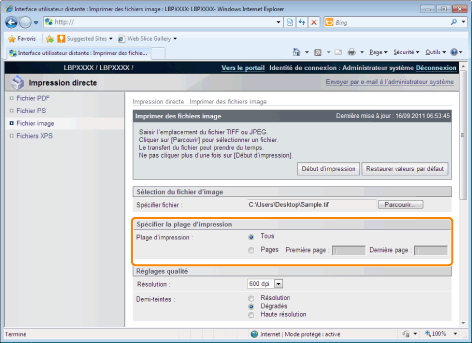
|
[Tous]
|
Sélectionnez cette option pour imprimer toutes les pages.
|
|
[Pages]
|
Sélectionnez [Pages], puis entrez le numéro de la page de début et celui de la page de fin pour préciser l'étendue d'impression.
|
5
Spécifier les paramètres pour [Réglages qualité].
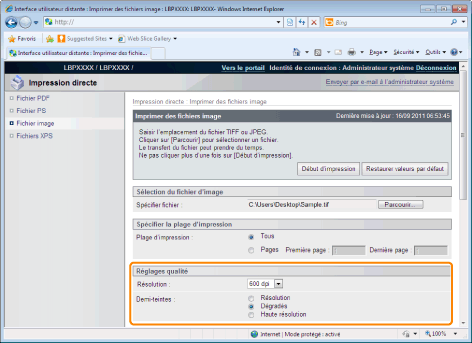
|
[Résolution ]
|
Indiquez la résolution des données lors de l'impression. Lors de l'impression de photographies en qualité standard l'utilisation de [600 dpi] est efficace ; choisissez [1200 dpi] pour une impression en qualité supérieure.
|
||||||
|
[Demi-teintes ]
|
Spécifiez la méthode d'affichage des demi-tons lors de l'impression.
|
6
Spécifier les paramètres pour [Réglages couleur].
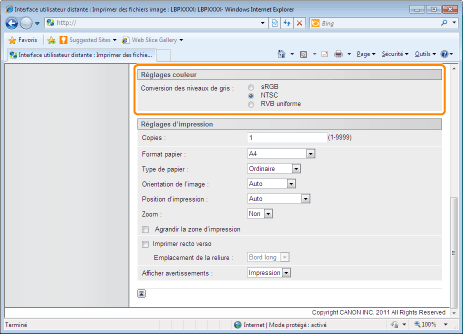
|
[Conversion des niveaux de gris ]
|
Sélectionnez la méthode de conversion des données d'impression couleur en niveaux de gris pour l'impression.
Paramètre utilisé pour convertir les données en couleurs en données en noir et blanc.
|
7
Spécifiez les valeurs [Réglages d'impression] comme suit, selon vos besoins.
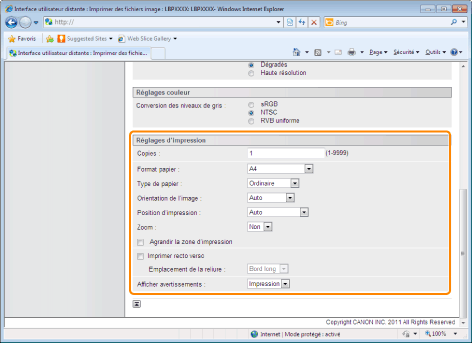
|
[Copies ]
|
Spécifie le nombre de copies à imprimer.
|
||||||
|
[Format papier ]
|
Spécifie le format de papier à utiliser pour l'impression.
|
||||||
|
[Type de papier ]
|
Spécifie le type de papier à utiliser pour l'impression.
|
||||||
|
[Orientation de l'image ]
|
Sélectionnez l'orientation des images avec les options [Auto], [Vertical(e)] ou [Horizontal(e)].
|
||||||
|
[Position d'impression ]
|
Définissez l'emplacement des images avec [Auto], [Centre] ou [En haut à gauche]. Lorsque vous sélectionnez [Auto], si l'emplacement d'impression est spécifié dans les données de format TIFF, il sera utilisé pour l'impression. Si l'emplacement d'impression n'est pas défini, l'impression sera centrée. Comme l'emplacement d'impression n'est pas inclus dans les données de format JPEG, l'impression est centrée si vous sélectionnez [Auto].
|
||||||
|
[Zoom ]
|
Spécifiez s'il faut agrandir ou réduire l'impression. Si l'option est configurée sur [Auto], l'imprimante met automatiquement à l'échelle les données pour les adapter à la zone imprimable réelle du papier, puis lance l'impression.
|
||||||
|
[Agrandir la zone d'impression]
|
Spécifiez s'il faut étendre la zone imprimable avant l'impression.
Selon le document que vous imprimez, les bords de l'impression peuvent être partiellement manquants.
|
||||||
|
[Imprimer recto verso]
|
Si cette option est activée, l'imprimante effectue une impression recto verso.
|
||||||
|
[Emplacement de la reliure ]
|
Définissez la position de la reliure sur le côté long du papier ou sur le côté court du papier.
Si vous définissez la reliure sur l'imprimante, la position de la "gouttière" est automatiquement réglée sur les côtés avant et arrière du papier.
|
||||||
|
[Afficher avertissements ]
|
Vous pouvez sélectionner une méthode de traitement des tâches pour les cas où l'imprimante détecte une erreur de la fonction d'images.
Si l'option est définie sur [Impression], la liste descriptive des erreurs est imprimée en même temps.
|
8
Cliquez sur [Début d'impression].
 |
Ne continuez pas à cliquer sur [Début d'impression] pendant le transfert du fichier. Il faut parfois assez longtemps pour transférer un fichier et, si vous cliquez pendant le transfert, cela peut provoquer une erreur du fichier et empêcher son transfert.
|
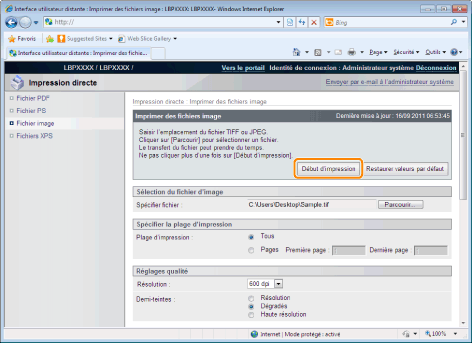
|
→
|
Une fois que l'envoi de la tâche d'impression est terminé, l'affichage change et le message suivant apparaît.
|
 Appuyer sur [Vers Liste des tâches] pour vérifier la tâche d'impression envoyée.
|